Az eszköz vesztesége vagy lopása esetén – Apple Assistance (CA), használja az alkalmazást, hogy megtalálja az elveszett eszközt vagy objektumot – Apple Assistance (CA)
Az alkalmazás segítségével keresse meg az elveszett eszközt vagy objektumot
Contents
- 1 Az alkalmazás segítségével keresse meg az elveszett eszközt vagy objektumot
- 1.1 Az Apple Watch vesztesége vagy lopása esetén
- 1.2 Működőképes
- 1.3 Keresse meg az óráját egy kártyán
- 1.4 Aktiválja az Apple Watch elveszett módját
- 1.5 Tiltsa le vagy törölje az elveszett módot
- 1.6 Ha nem találja meg az Apple Watch -ot
- 1.7 Az alkalmazás segítségével keresse meg az elveszett eszközt vagy objektumot
- 1.8 Az elveszett eszköz vagy objektum számára elérhető funkciók
- 1.9 Keresse meg az eszközt egy kártyán
- 1.10 Csengetni a készüléket
- 1.11 Jelentse az eszközt elveszettként, vagy aktiválja az objektum elveszett módját
- 1.12 Törölje az eszköz adatait
Ha az elveszett eszközt az AppleCare+ fedezi veszteség vagy repülés esetén, nyújtson be panaszt az elveszett vagy ellopott eszközért. Ne távolítsa el az eszközt a megkereséshez, és ne távolítsa el az Apple azonosítójától.
Az Apple Watch vesztesége vagy lopása esetén
A lokált alkalmazás segít megtalálni az Apple Watch -ot, és megvédheti adatait, ha az órája nem található.
Működőképes
- Az Apple Watch, amelynek GPS-je és mobil kapcsolata van, használhat GPS-t, és megbízható Wi-Fi vagy mobil kapcsolatot használhat a hozzávetőleges helyzetének megjelenítéséhez.
- Az Apple Watch, amelynek GPS-je van, használhatja a GPS-t és megbízható Wi-Fi-t, hogy megjelenítse hozzávetőleges helyzetét.
- Mivel az Apple Watch 1. sorozat nem felszerelt GPS rendszerrel, a jelzett hely a Twin iPhone vagy annak Wi-Fi kapcsolatának helye lesz.
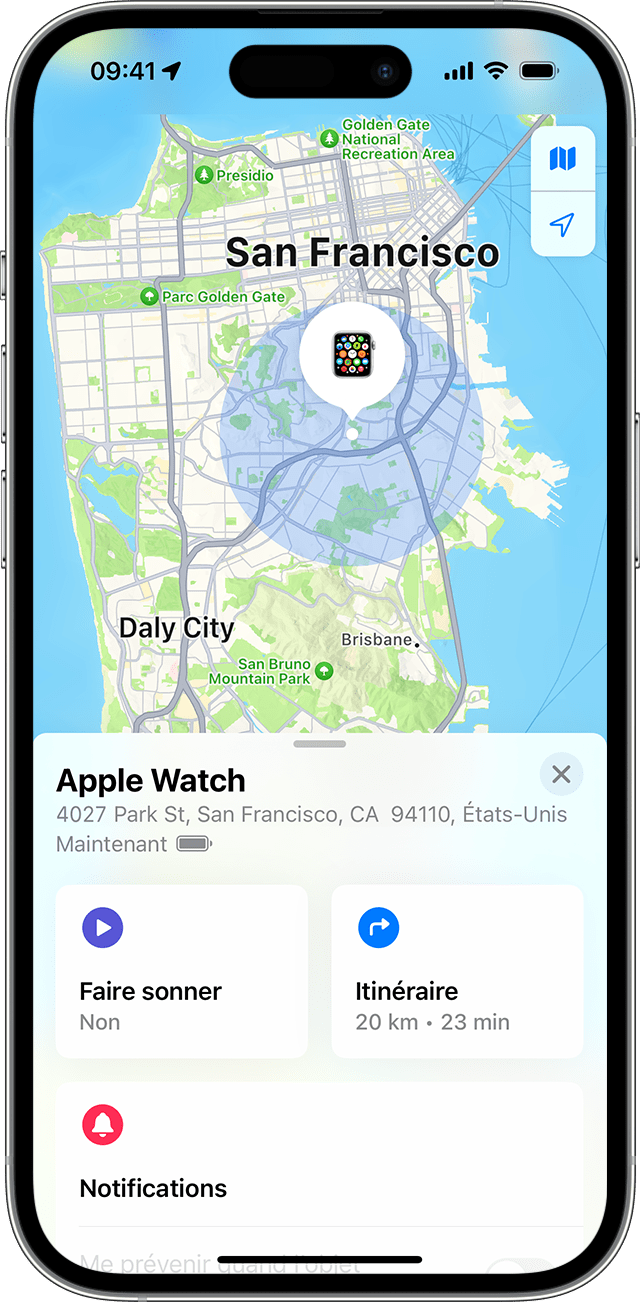
Keresse meg az óráját egy kártyán
Csatlakozzon az iCloudhoz.com vagy használja az alkalmazást, hogy megtalálja az óráját egy kártyán. Ha az órája a közelben van, csengethet, hogy segítsen megtalálni. Az órája mindaddig kezd csengetni, amíg abbahagyja a abbahagyását.
Ha nem találja az óráját a kártyán, ez azt jelentheti, hogy az csatlakoztatva van egy Wi-Fi hálózathoz, egy mobilhálózathoz, vagy a párosított iPhone-hoz.
Az interneten
- Hozzáférjen az iCloud oldalra.com, majd csatlakozzon az Apple azonosítójával.
- A jobb felső sarokban található Quick Access menüben válassza a Konfizálás lehetőséget.
- Kattintson az összes eszközömre, majd válassza ki az Apple Watch -ot.
A készülékén
- Nyissa meg a Locate alkalmazást.
- Válassza ki az eszközök fület.
- Válassza ki az Apple Watch -ot, hogy megtalálja a kártyán.
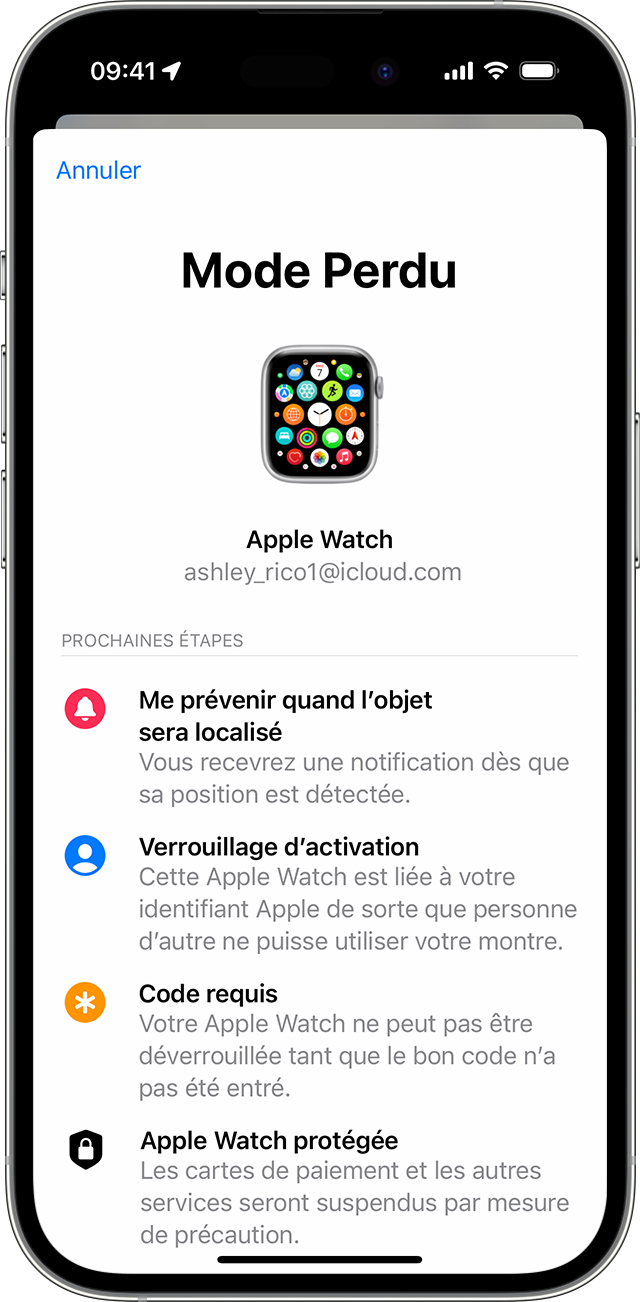
Aktiválja az Apple Watch elveszett módját
Ha már nem találja meg az Apple Watch -ot, azonnal zárhatja be az iCloudon.com vagy az iker iPhone -ból. Csak tegye az óráját elveszett módba. Ezután személyre szabott üzenetet küldhet neki, a telefonszámával. Így bárki, aki megtalálja az Apple Watch -ot, tudni fogja, hogyan kell kapcsolatba lépni veled.
Az iPhone -on vagy az iPad -en
- Nyissa meg a helyet, és érintse meg az Apple Watch -ot.
- Érintse meg az aktiválást a jelben, mint elveszett.
- Érintse meg a folytatást.
- Írjon be egy telefonszámot, amelyhez elérheti, majd érintse meg a Következőet.
- Írja be a megjeleníteni kívánt üzenetet a Figyelem képernyőn.
- Érintse meg az Aktiválás gombot.
A helyfüggvény e -mailben üzenetet küld Önnek, hogy megerősítse, hogy az Apple Watch az elveszett módban jó módban.
Tiltsa le vagy törölje az elveszett módot
Ha megtalálja az Apple Watch -ot, érintse meg a feloldását az óráján, majd írja be a hozzáférési kódot. Az elveszett mód automatikusan le lesz tiltva, és újra használhatja az óráját, mint általában. Az elveszett módot a páros iPhone vagy az iCloudból is kikapcsolhatja.com.
Az interneten
- Csatlakozzon az iCloudhoz.com az Apple azonosítójával.
- A jobb felső sarokban található Quick Access menüben válassza a Konfizálás lehetőséget.
- Válassza ki az összes eszközt, majd válassza ki az Apple Watch -ot.
- Válassza ki az elveszett módot> Állítsa le az elveszett módot, majd válassza az elveszett mód megállításának újbóli megerősítését a megerősítéshez.
A készülékén
- Nyissa meg a helyet, majd érintse meg az elveszett Apple Watch -ot.
- Érintse meg az aktiválást a jelben, mint elveszett.
- Érintse meg a deaktiválási jelet az elveszettként, majd érintse meg a letiltást a megerősítéshez.
Ha nem találja meg az Apple Watch -ot
Ha még nem aktiválta az Apple Watch repülése vagy elvesztése előtti funkcionalitást, és ez nem kapcsolódik egy Wi-Fi hálózathoz, egy mobilhálózathoz vagy a párosított iPhone-hoz, akkor nem használhatja azt, hogy megtalálja az órát. Még mindig védheti adatait az alábbiak szerint folytatva:
- Aktiválja az Apple Watch elveszett módját. Amikor az órája elveszett módban van, bárki, aki kikapcsolni szeretné a helyfunkciót, törölje az órák adatait, vagy egy másik iPhone -val ikerüljön, először be kell írnia a hozzáférési kódot.
- Módosítsa az Apple azonosító jelszavát. Az Apple azonosítójához kapcsolódó jelszó módosítása megakadályozza a betolakodók számára, hogy hozzáférjenek az ICLoudon tárolt információkhoz, vagy hogy más szolgáltatásokat használnak az eszközről.
- Jelentés a veszteségről vagy a lopásról a helyi hatóságoknak. Lehet, hogy meg kell adnia számukra az eszköz sorozatszámát. Keresse meg az Apple termék sorozatszámát.
A funkcionalitás lokalizációs módja az egyetlen módja annak, hogy megtalálják vagy kövessék az elveszett vagy ellopott eszköz földrajzi helyzetét. Ezt azonban aktiválni kellett volna az órájának elvesztése vagy lopása előtt. Az Apple nem kínál más szolgáltatást az eszköz helyének meghatározására.
Az alkalmazás segítségével keresse meg az elveszett eszközt vagy objektumot
Fedezze fel az alkalmazás használatának különféle módjait az elveszett személyes eszköz vagy objektum megtalálására, különösen azáltal, hogy megjeleníti a helyzetét egy kártyán, vagy az elveszettnek jelzi.
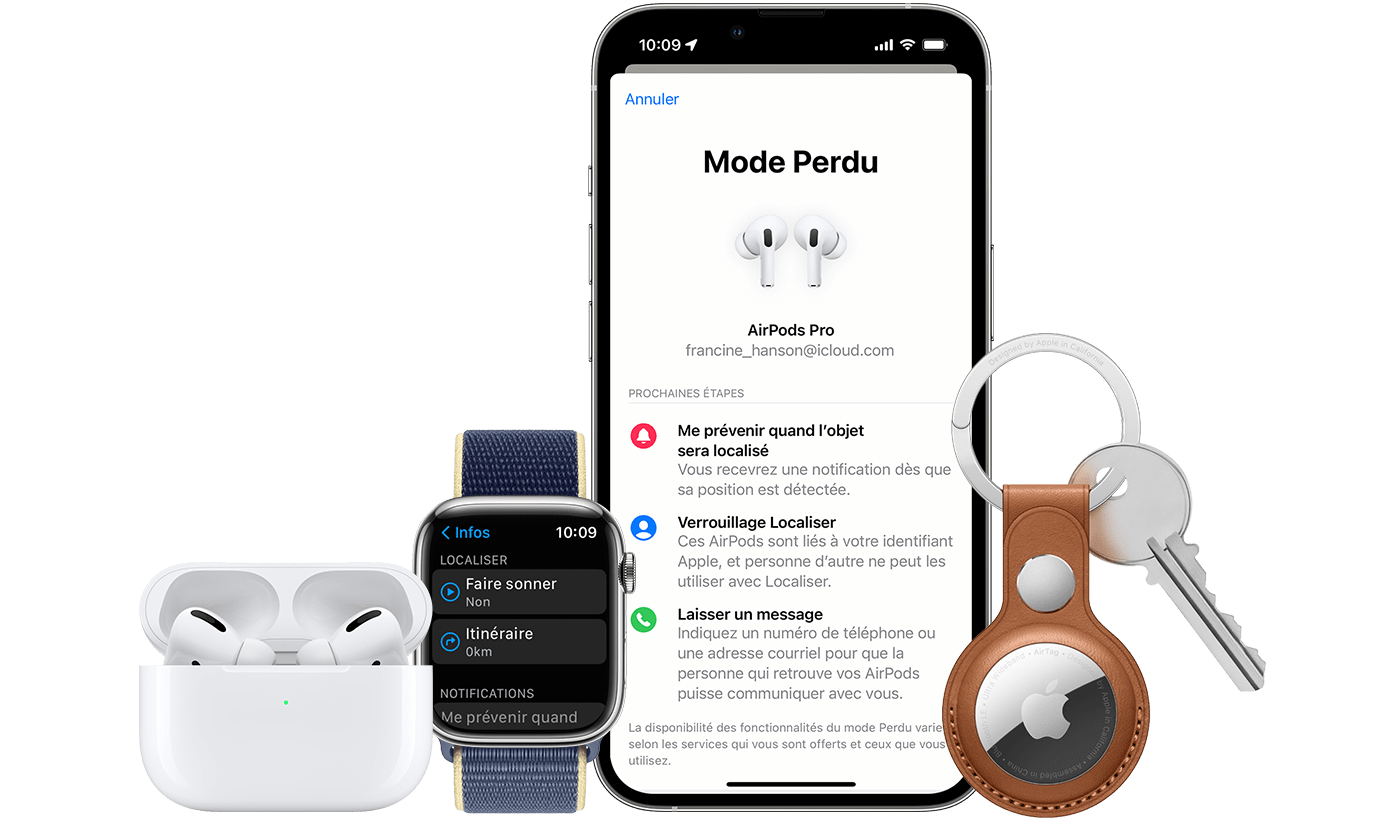
Ha elveszített vagy elveszített egy Apple vagy személyes objektumot, használja az alkalmazást az iPhone, iPad vagy iPod érintkezésen az iOS vagy iPados legfrissebb verziójával, vagy a Mac MacOS legfrissebb verziójával, amelyhez csatlakoztatva van. Ugyanaz az Apple azonosító. Használhatja az alkalmazásaimat és az objektumaimat az Apple Watch -en is, amely a WatchOS legújabb verziója alatt működik. Ha elvesztette iPhone, iPad, iPod touch, Apple Watch, Mac, AirPods terméket vagy kompatibilis Beats terméket, akkor az alkalmazásban az alkalmazáson is használhatja a családi megosztási csoport tagjait, vagy csatlakozhat az iCloudban.com/Keres egy böngészőben.
Az elveszett eszköz vagy objektum számára elérhető funkciók
A lokalizált alkalmazás jellemzői és rendelkezésre állása az országtól vagy a régiótól függően változhat.
iPhone, iPad, iPod touch
- Kijelző hely
- Csengetni a készüléket
- Jelentés elveszettként (elveszett mód)
- Távoli törlés
- Figyelem, amikor az objektum található
- Értesítse elfelejtés esetén
MAC
- Kijelző hely
- Csengetni a készüléket
- Jelentés elveszettként (zárja le a Mac -t)
- Távoli törlés
- Figyelem, amikor az objektum található
- Értesítse elfelejtés esetén*
* Ezt a funkciót csak a MacBook -on kínálják az Apple chip segítségével.
Apple óra
- Kijelző hely
- Csengetni a készüléket
- Jelentés elveszettként (elveszett mód)
- Távoli törlés
- Figyelem, amikor az objektum található
Airpods (3. generáció), Airpods Pro, Airpods Pro (2. generáció), AirPods Max
- Kijelző hely
- Keres
- Csengetni a készüléket
- Elveszett mód (jelentés, mint elveszett)
- Figyelem, amikor az objektum található
- Értesítse elfelejtés esetén
Airpods (1. generáció), Airpods (2. generáció), veri a termékeket
- Kijelző hely
- Csengetni a készüléket
Harmadik parti termékek
- Kijelző hely
- Elveszett divat
- Más jellemzők rendelkezésre állása a terméktől függően változik
AtlTag
- Kijelző hely
- Keres
- Csengetni a készüléket
- Elveszett mód (jelentés, mint elveszett)
- Figyelem, amikor az objektum található
- Értesítse elfelejtés esetén
Bőr pénztárca Magsafe -val az iPhone -hoz
- Kijelző hely
- Jelenítse meg a telefonszámot
- Értesítse a leválódás esetén
![]()
![]()
![]()
Keresse meg az eszközt egy kártyán
- Nyissa meg a Locate alkalmazást.
- Válassza ki az eszközöket vagy objektumok fület.
- Válassza ki az eszközt vagy objektumot, hogy megtalálja a kártyán. Ha egy családi megosztási csoporthoz tartozik, megtalálhatja a csoport eszközeit.
- Válassza ki az útvonalat a tervben történő megnyitásához.
Ha aktiválja a hálózat elhelyezését, megtalálhatja az eszközt vagy az objektumot, még akkor is, ha az nem csatlakozik egy Wi-Fi hálózathoz vagy egy mobilhálózathoz. A lokalizációs hálózat egy titkosított és névtelen hálózat, amely több százmillió Apple készüléket tartalmaz, amelyek segíthetnek az eszköz vagy objektum megtalálásában.
Nem találja meg a készülékét?
- A helymeghatározás deaktiválható a telefonján.
- Ha az alkalmazást használja, akkor nem látja, hol van az eszközök, ha több mint hét nap telt el, mióta elküldte pozícióját az Apple -nek.
- Ha az icloudot használja.com/Find, nem láthatja, hol van a készülék, ha bezárva van, ha az akkumulátort kiürítik, vagy ha több mint 24 órát telt el, mióta elhelyezték a helyét az Apple -hez.
- Tudja meg, hogyan lehet még megvédeni adatait.
![]()
![]()
Csengetni a készüléket
- Nyissa meg a Locate alkalmazást.
- Válassza ki az Eszközök vagy az Objektumok fület fület.
- Válassza ki az elveszett eszközt vagy objektumot, majd válassza a csengetést. Ha a készülék offline állapotban van, akkor nem csenget, amíg nem csatlakozik a hálózathoz. Ha a tárgyhoz rögzített airtag a Bluetooth Reach -en kívül esik, akkor nem cseng, amíg az nem elérhető.
Az iPhone -ja azt is figyelmezteti, ha a Bluetooth Reach -ból hagyja ki az Airpod -ot, amikor nem vagy olyan fontos helyen, mint például az otthona vagy a munkahelye. Néhány AirPods modell segítségével az iPhone csak az utolsó használat után 24 órán keresztül figyelmezteti Önt.
![]()
![]()
Jelentse az eszközt elveszettként, vagy aktiválja az objektum elveszett módját
- Nyissa meg az alkalmazást, és válassza ki az Eszközök vagy az Objektumok fület.
- Válassza ki az elveszett eszközt vagy objektumot.
- Görgessen le a képernyőn, amíg nem rámutat az elveszett vagy elveszett divatként, és válassza az Activection lehetőséget.
- Kövesse a képernyőn megjelenő lépéseket, ha azt szeretné, hogy az elérhetőségei megjelenjenek az elveszett eszközön vagy objektumon, vagy ha személyre szabott üzenetet kíván beírni.
- Válassza az Aktiválás lehetőséget.
Mi történik, ha aktiválódik, hogy a készülék elveszetteként rámutatjon?
Az elveszett jel funkció lehetővé teszi az iPhone, iPad, iPod touch vagy Mac távoli zárolását egy hozzáférési kód segítségével, biztosítva az adatok biztonságát, még akkor is, ha elvesztette a készüléket. Megjelenítheti a személyre szabott üzenetet a telefonszámmal a zárolt képernyőn, és követheti az eszköz helyzetét. Tudjon meg többet, hogyan kell használni az elveszett eszközt.
Mi történik, ha aktiválja az objektum elveszett módját?
Amikor aktiválja az elveszett módot, hogy olyan személyes objektumot találjon, amelyhez az airtag vagy egy kompatibilis harmadik fél termék társul, üzenetet küldhet a telefonszám vagy az e -mail cím segítségével. Ha valaki megtalálja az airtag -ot, akkor ez a személy láthatja az üzenetet úgy, hogy hosszabb ideig megérinti az airtagot az iPhone tetejével vagy az okostelefonokkal, amelyek kompatibilisek a közeli kommunikációs technológiával (NFC), hogy megtalálják a talált talált megnyitást.alma.com. Ha valaki megtalálja a harmadik parti termékét, amely kompatibilis, akkor ez a személy megnyithatja az alkalmazást iPhone, iPad vagy iPod érintésen, válassza ki az objektum fület, érintse meg a talált objektumot, és válassza ki az objektumot a listában az üzenet megtekintéséhez.
![]()
Törölje az eszköz adatait
- Ügyeljen arra, hogy kövesse a fenti lépéseket az elveszett eszköz összegyűjtéséhez. Vegye figyelembe, hogy ez a művelet visszafordíthatatlan.
- Nyissa meg a Locatie alkalmazást, és válassza ki az APPAISUX fület.
- Válassza ki a távolról törölni kívánt eszközt.
- Görgessen lefelé a képernyőn, és válassza az eszköz törlését.
- Válassza a LEPUSE ERASE ezt az [eszközt].
Ha az elveszett eszközt az AppleCare+ fedezi veszteség vagy repülés esetén, nyújtson be panaszt az elveszett vagy ellopott eszközért. Ne távolítsa el az eszközt a megkereséshez, és ne távolítsa el az Apple azonosítójától.
Mi történik, ha törli az adatokat egy eszközről?
Amikor az adatokat törli az eszközről, az összes információt (beleértve a hitel- és betéti kártyákat, valamint az Apple Pay előre fizetett kártyáit) törli az eszközről.
Ha törli az adatokat egy olyan eszközről, amelyen az iOS 15, az iPados 15 vagy egy későbbi verzió telepítve van, akkor a hely megtalálásához vagy a gyűrű megkereséséhez használhatja a helyet. Ellenkező esetben nem fogja tudni megtalálni a készüléket, vagy nem fogja tudni, hogy az adatok törlése után hangot készítsen. Lehet, hogy továbbra is megtalálhatja a Mac vagy az Apple Watch-ot, ha az eszköz a korábban használt Wi-Fi hálózat közelében található.






